Memcached je bezplatný a open-source systém pro ukládání objektů do mezipaměti, který lze použít ke zrychlení vašich aplikací dočasným ukládáním informací do paměti. Memcached vám pomůže zrychlit webové aplikace, jako je WordPress, Drupal, Joomla a další aplikace založené na PHP.
V tomto tutoriálu vysvětlíme, jak nainstalovat Memcached na server Ubuntu 18.04.
Požadavky
- Server se systémem Ubuntu 18.04.
- Na vašem serveru je nakonfigurováno heslo uživatele root.
Aktualizujte svůj systém
Nejprve aktualizujte všechny balíčky na nejnovější verzi pomocí následujícího příkazu:
apt-get update -y
apt-get upgrade -y
Jakmile jsou všechny balíčky aktualizovány, restartujte systém, aby se změny konfigurace projevily.
Instalace a konfigurace Memcached
Ve výchozím nastavení je Memcached k dispozici ve výchozím úložišti Ubuntu 18.04. Můžete jej nainstalovat pouhým spuštěním následujícího příkazu:
apt-get install memcached libmemcached-tools -y
Po instalaci Memcached spusťte službu Memcached a povolte její spuštění po restartu systému pomocí následujícího příkazu:
systemctl start memcached
systemctl enable memcached
Nyní můžete zkontrolovat stav služby Memcached pomocí následujícího příkazu:
systemctl status memcached
Měli byste vidět výstup podobný následujícímu:
? memcached.service - memcached daemon
Loaded: loaded (/lib/systemd/system/memcached.service; enabled; vendor preset: enabled)
Active: active (running) since Sat 2019-07-13 06:13:59 UTC; 13s ago
Docs: man:memcached(1)
Main PID: 21776 (memcached)
Tasks: 10 (limit: 1114)
CGroup: /system.slice/memcached.service
??21776 /usr/bin/memcached -m 64 -p 11211 -u memcache -l 127.0.0.1 -P /var/run/memcached/memcached.pid
Jul 13 06:13:59 ubuntu1804 systemd[1]: Started memcached daemon.
Můžete také zkontrolovat, zda je služba Memcached spuštěna, zadáním:
ps aux | grep memcached
Měli byste vidět následující výstup:
memcache 21776 0.3 0.2 424764 2880 ? Ssl 06:13 0:00 /usr/bin/memcached -m 64 -p 11211 -u memcache -l 127.0.0.1 -P /var/run/memcached/memcached.pid root 22035 0.0 0.0 13136 1000 pts/0 S+ 06:14 0:00 grep --color=auto memcached
Dále budete muset nakonfigurovat Memcached pro pokročilejší nastavení. Chcete-li tak učinit, otevřete soubor /etc/memcached.conf, jak je znázorněno níže:
nano /etc/memcached.conf
Změňte následující řádky podle potřeby:
# Default connection port is 11211 -p 11211 # Specify which IP address to listen on. -l 192.168.0.101 #Define the maximum number of Memory can be used by Memcached deamon. -m 256
Uložte a zavřete soubor a restartujte služby Memcached, aby se změny projevily.
systemctl restart memcached
Nainstalujte Apache a PHP a nakonfigurujte PHP pro použití Memcached
Memcached je nyní nainstalován a nakonfigurován. Dále budete muset nainstalovat a nakonfigurovat Apache pro použití Memcached.
Nejprve nainstalujte Apache a PHP s dalšími moduly pomocí následujícího příkazu:
apt-get install apache2 php7.2 libapache2-mod-php7.2 php-memcached php7.2-cli -y
Dále vytvořte ukázkový soubor phpinfo.php v kořenovém adresáři webu Apache pro testování Memcached.
nano /var/www/html/phpinfo.php
Přidejte následující kód:
<?php phpinfo(); ?>
Uložte a zavřete soubor. Poté otevřete webový prohlížeč a zadejte adresu URL http://ip-ip-vaseho-serveru/phpinfo.php . Na následující stránce byste měli vidět všechny moduly související s PHP a informace o Memcached:
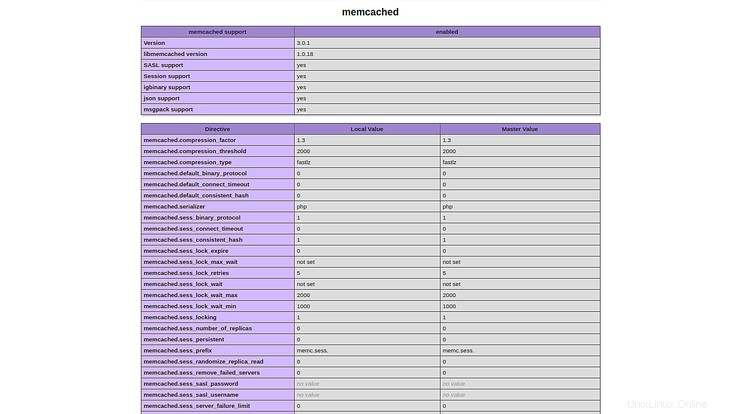
Gratulujeme! úspěšně jste nainstalovali Memcached na server Ubuntu 18.04. Pro více informací si přečtěte oficiální dokumentaci na Memcache Doc. Neváhejte se mě zeptat, pokud máte nějaké otázky.